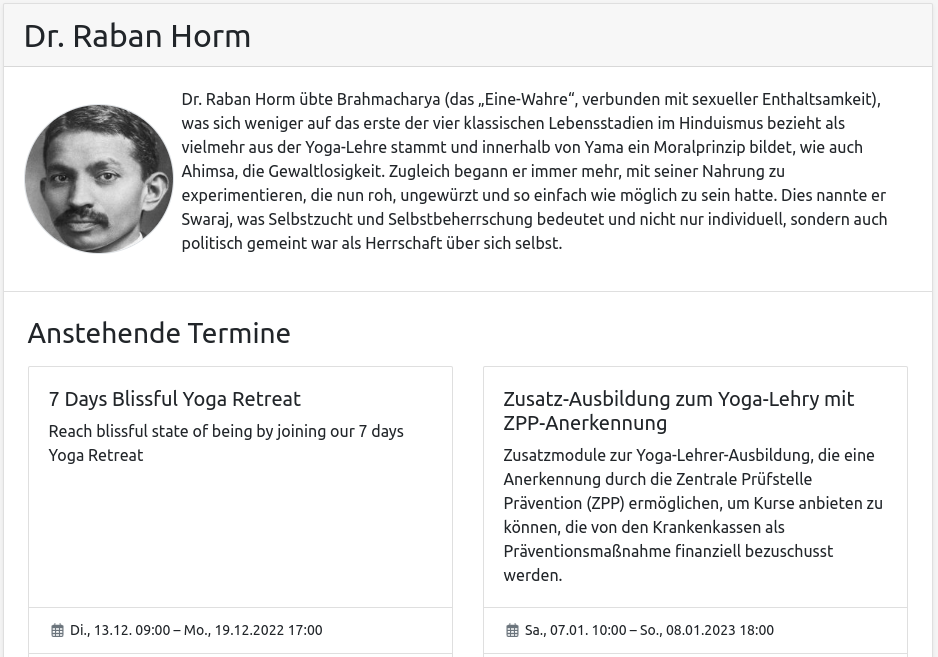Über eine Kombination von Einstellungen lassen sich an verschiedenen Punkten der SeminarDesk-Buchungsseite die Referenten und Referentinnen anzeigen.
Webeinstellungen
Wenn einem Veranstaltungstermin Referent*innen zugewiesen wurden, können wir über die Webeinstellungen der Veranstaltung festlegen, ob die Referent*innen-Informationen auch auf der Buchungsseite angezeigt werden sollen.
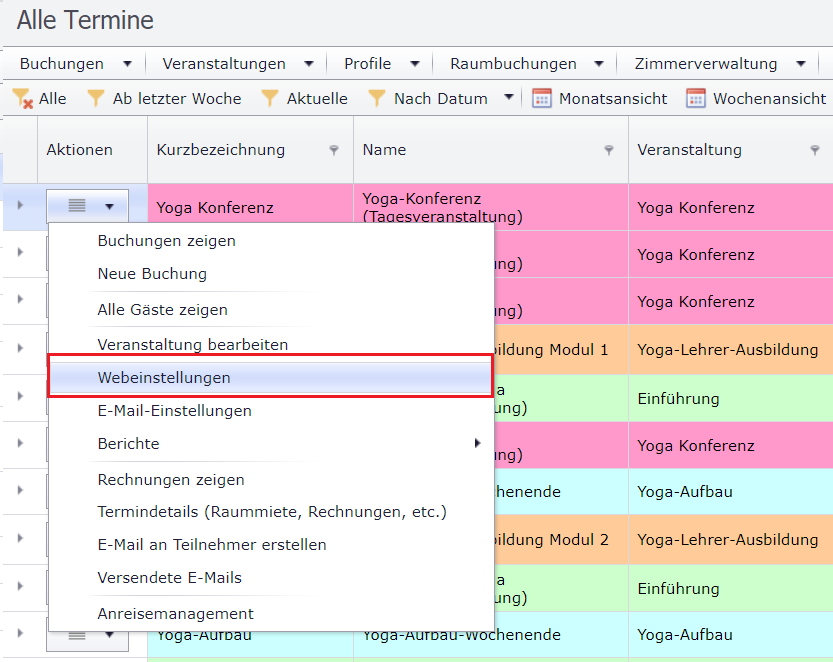
Die Option „Referent*innen anzeigen“ im Abschnitt „Anzeige“ legt fest, ob sie grundsätzlich angezeigt werden sollen oder nicht.
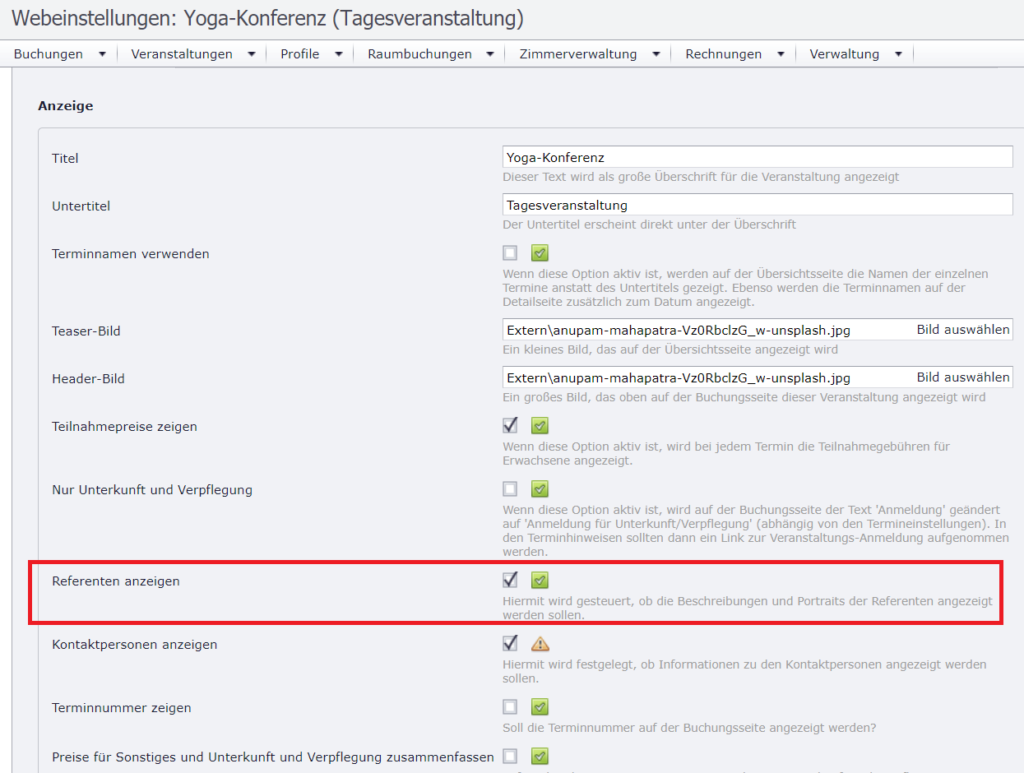
Anzeige auf der Buchungsseite
Haben wir die Referent*innen-Anzeige wie beschrieben aktiviert und sind einem Veranstaltungstermin öffentlich anzeigbare Referent*innen zugeordnet, so wird die SeminarDesk-Buchungsseite die Referenten und Referentinnen an 3 Stellen anzeigen:
In der Liste der Veranstaltungen stehen für jeden Termin die Namen der verknüpften Referent*innen.
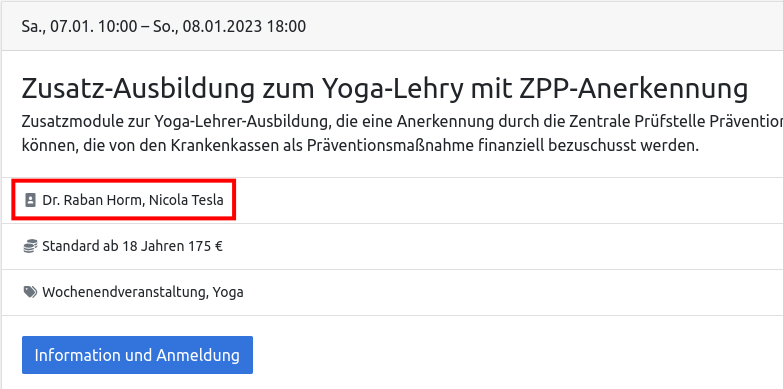
Auf der Veranstaltungs-Detailseite sind alle Referent*innen aufgeführt, denen mindestens ein Termin dieser Veranstaltung zugewiesen ist und für die neben dem Namen auch ein Bild oder eine Beschreibung vorliegen, und zwar mit Bild, Name, Beschreibung (soweit vorliegend) und – beim Überfahren mit der Maus – einem Link zur Profilseite (sofern aktiviert, siehe unten).
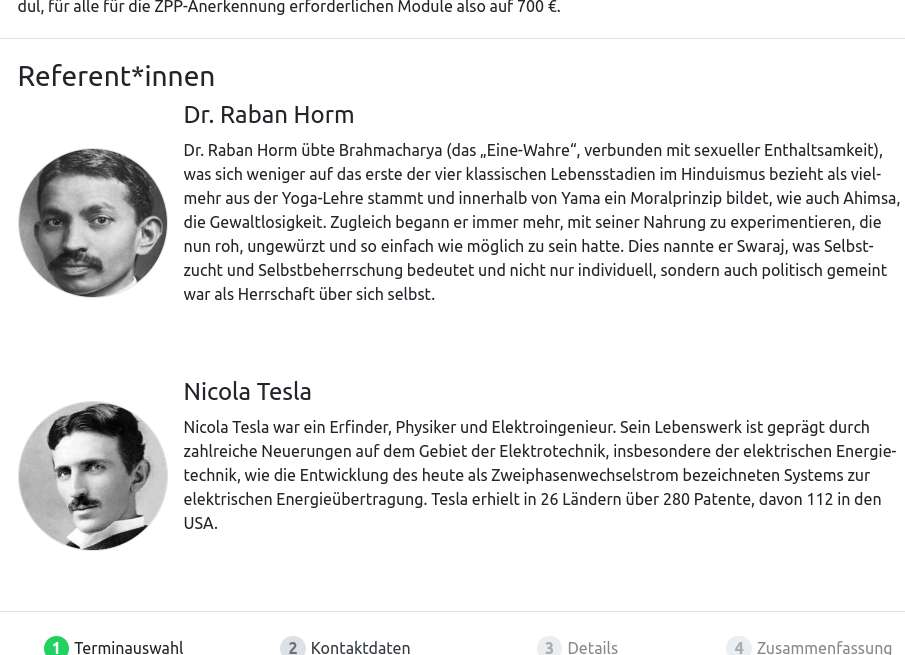
In der Liste der Veranstaltungstermine im 1. Schritt „Terminauswahl“ auf der Veranstaltungs-Detailseite werden die mit diesem Termin verknüpften Referent*innen mit Bild (sofern vorliegend) und Namen angezeigt. Bei Klick auf den Namen erscheint ein Tooltip mit Beschreibung (sofern vorliegend) und Link zur Profilseite (sofern aktiviert, siehe unten).

Veranstaltungstermin-spezifische Zusatzinformationen
Gibt es Zusatzinformationen, die diese Zuordnung zwischen Veranstaltungstermin und Referent*in betreffen (siehe hier), dann ersetzen diese Zusatzinformationen die Beschreibung aus dem Profil, sowohl in den Veranstaltungsdetails (Zusatzinformationen aller Termine aggregiert) als auch im Referenten-Tooltip am Termin.
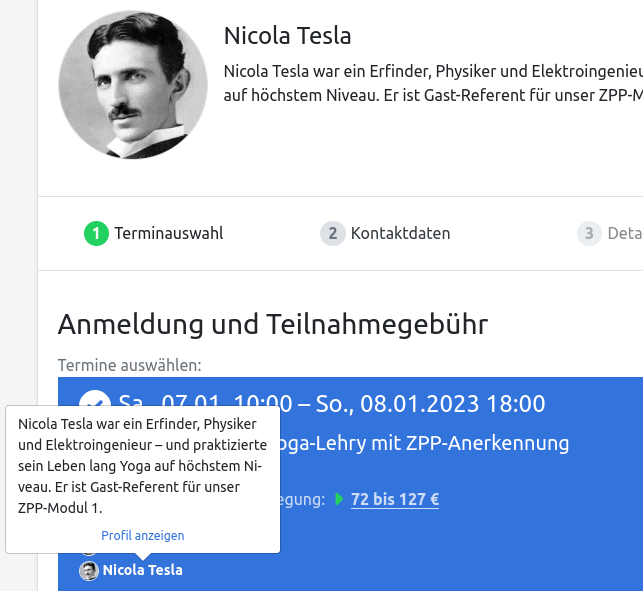
Referent*innenliste und Profilseiten

Ist in den Website-Einstellungen unter Verwaltung – Setup – Buchungsseite – Einstellungen Buchungsseite die Option „Referent*innenliste anzeigen“ gesetzt (siehe Abbildung) und gibt es mindestens ein als „öffentlich“ markiertes Referentenprofil, so bekommt das Hauptmenü der Buchungsseite einen Link zu einer Liste aller „öffentlichen“ Referent*innen mit Bild (sofern vorliegend), Namen und Link zu einer Profilseite. Diese Profilseiten sind dann auch auf den Veranstaltungs-Detailseiten verlinkt (siehe oben).
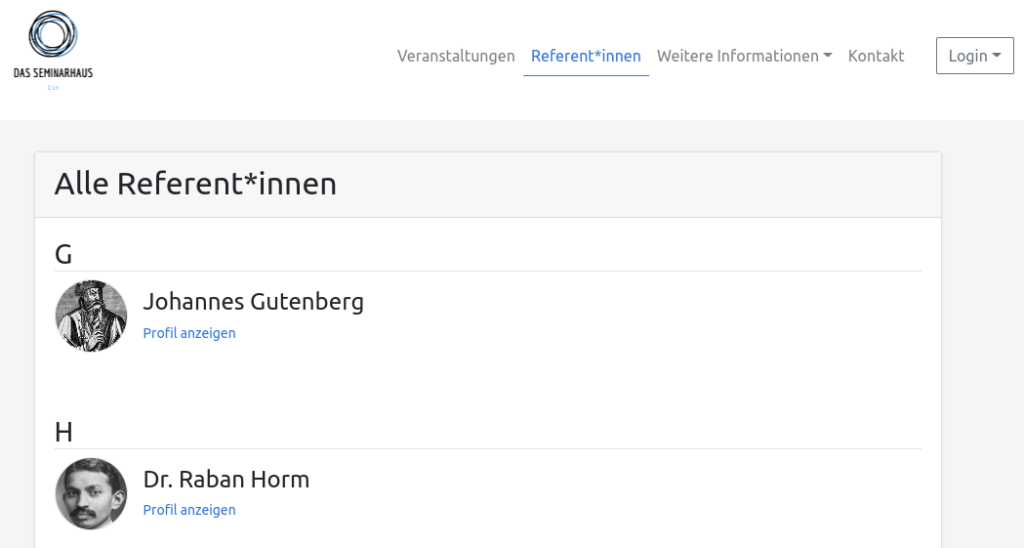
Die Profilseiten zeigen Bild, Name und Beschreibung (soweit vorliegend) sowie die zugewiesenen Veranstaltungstermine (zukünftig und in Vergangenheit), sofern diese Veranstaltungstermine auf der Buchungsseite sichtbar sind und die Option „Referent*innen anzeigen“ gesetzt ist (siehe oben).